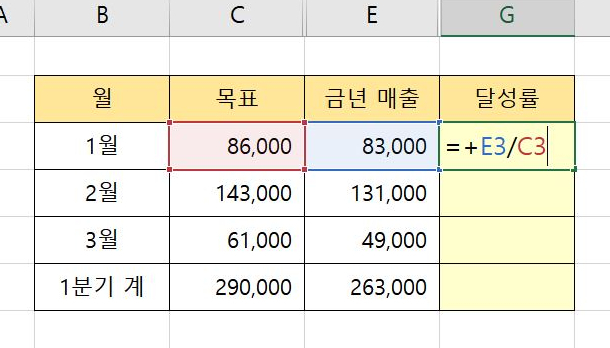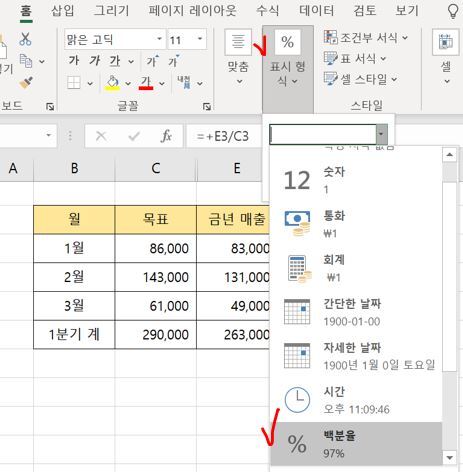이번시간에는 엑셀 증감률 계산 & 달성률 계산하는 방법에 대해서 알아보도록 하겠습니다
엑셀 증감률 계산
증감률 수식은 "전년 동월 대비 매출 증감률" 을 계산 시 사용할 수 있는데요 해당 수식은 아래와 같습니다.
* 엑셀 증감률 계산 수식 (1월 기준)
= (금년 1월 매출 - 작년 1월 매출) / 작년 1월 매출 X 100
이해하기 쉽게 준비한 예시로 설명드리겠습니다.
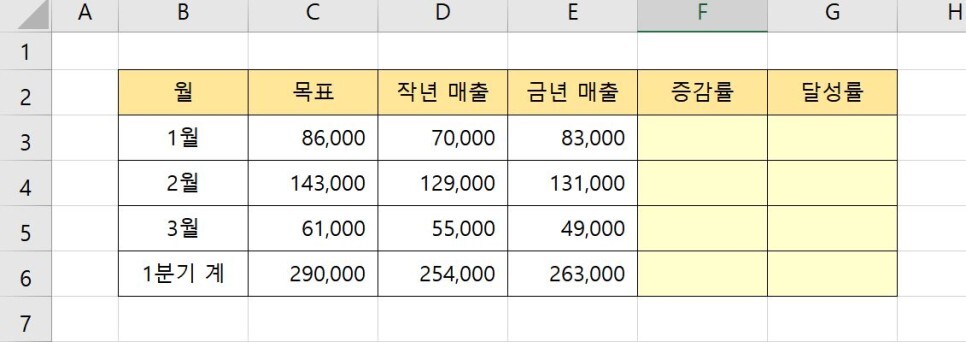
노란색으로 칠해진 증감률을 구해보겠습니다. 위에서 설명드린 것처럼 (금년 매출 - 작년 매출) / 작년 매출 X 100 이렇게 입력 후 엔터를 누르면 하단 우측 화면과 같이
증감률을 표시할 수 있습니다.
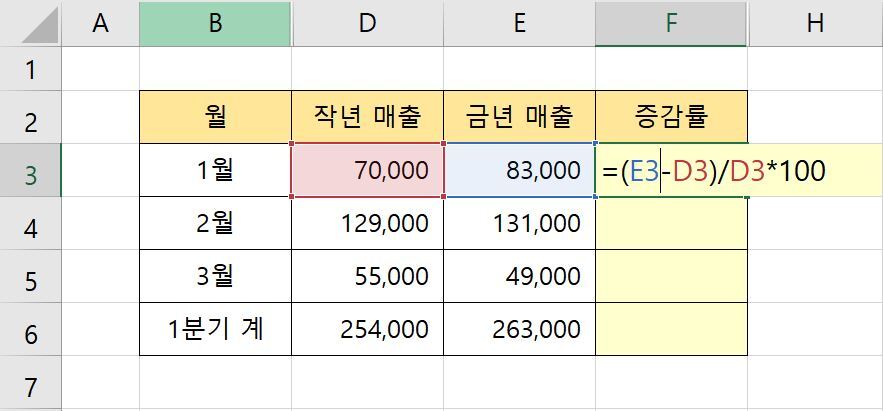
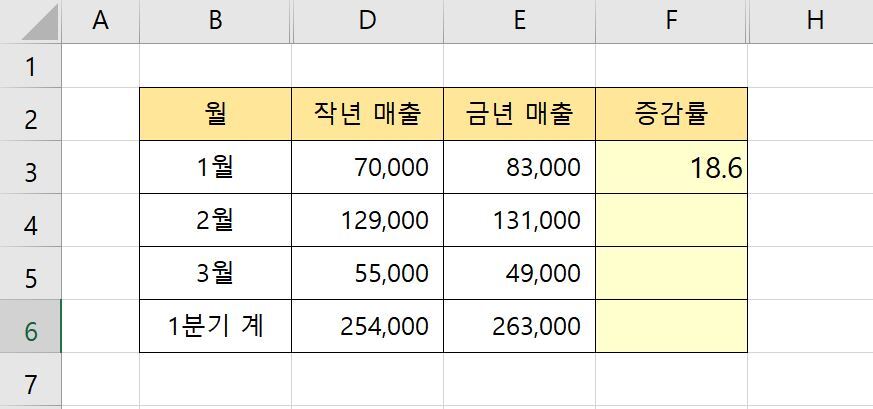
이번에는 증감률이 더 눈에 들어오기 쉽게 아래와 같이 셀서식을 변경해보겠습니다.
* (+) 인 경우 : 00% ↑
* (+) 인 경우: - 00% ↓
마우스 커서를 증감률 칸에 두고 > 마우스 오른쪽 버튼을 클릭합니다. > 클릭 시 하단에 [셀 서식]이 보일 겁니다.
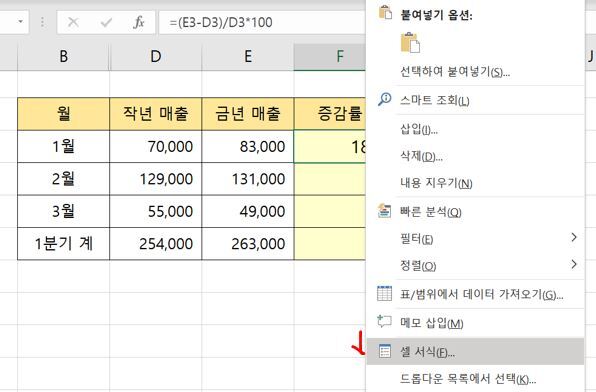
[셀 서식]을 클릭하면 아래와 같은 창이 하나 뜹니다.
해당 창의 좌측 맨 하단에 사용자 지정 클릭 → 형식칸에서 스크롤을 쭉쭉 내려 [빨강] #,##0.0 "%↑";[파랑]-#,##0.0"%↓" 이 부분을 찾아서 선택해 줍니다. → [확인] 클릭
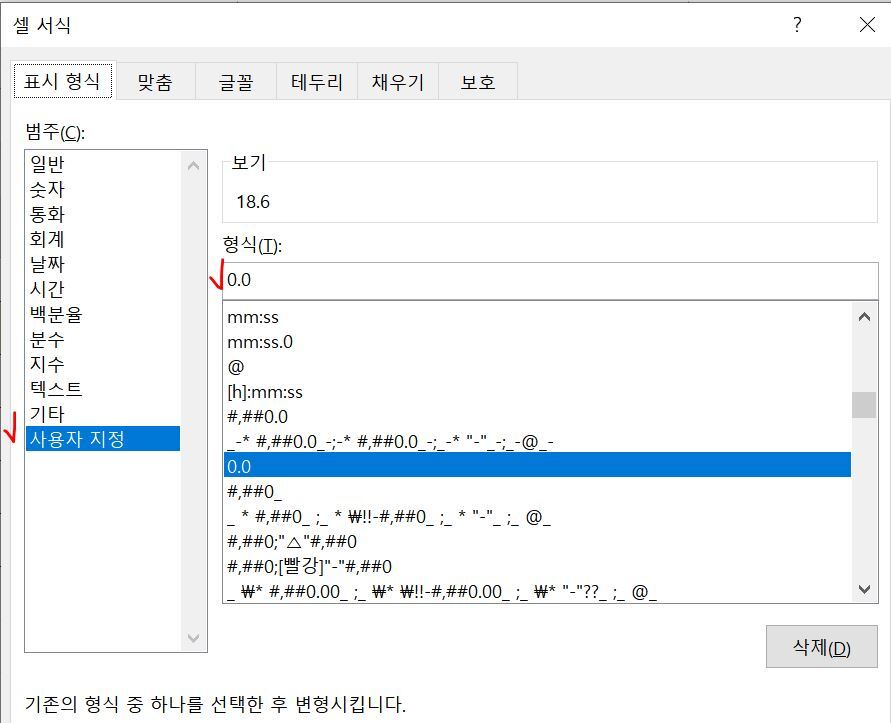
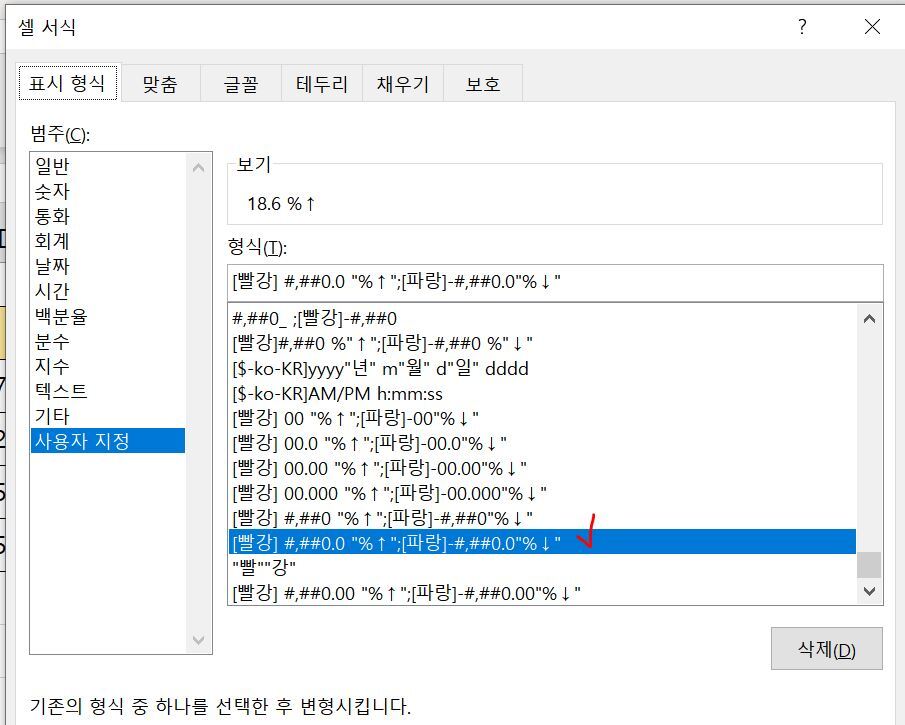
이렇게 설정 시 하단 우측 화면처럼
증감률이 (+) 인 경우 : 빨간색 & 화살표 ↑
증감률이 (-) 인 경우 : 파란색 & 화살표 ↓
요렇게 설정된 것을 볼 수 있습니다. 확실히 그냥 밋밋한 숫자보다는 눈에 더 잘 들어오네요 :D
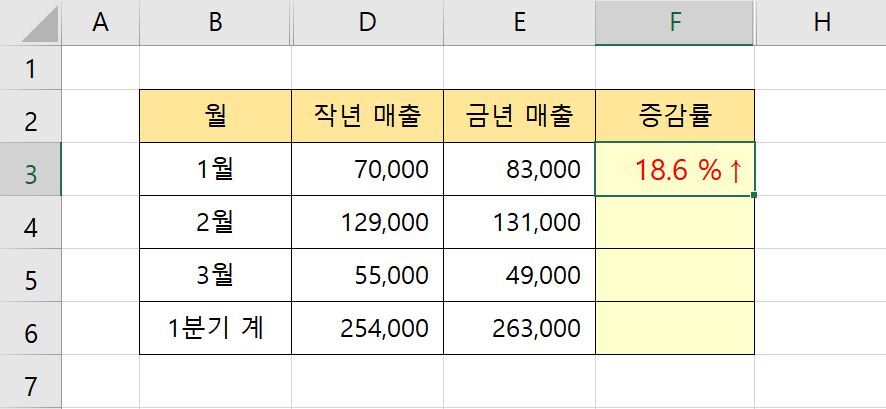
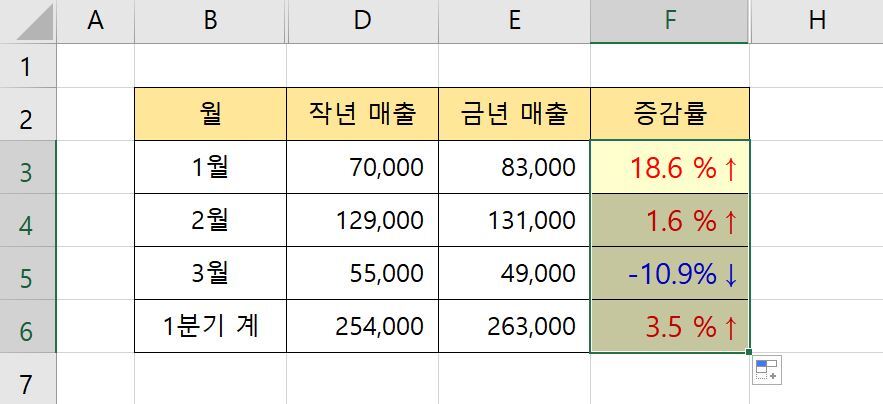
이어서 엑셀 달성률을 구해보겠습니다.
<엑셀 달성률>
엑셀 달성률 수식은 아래와 같습니다.
* 엑셀 달성률 계산 수식 (1월 기준)
= 금년 1월 매출 / 금년 1월 목표 X 100
이번에도 이해하기 쉽게 엑셀 파일로 설명을 드리겠습니다.
아래 화면과 같이 =E3/C3*100 요렇게 수식을 설정하고 엔터를 누르면 됩니다.
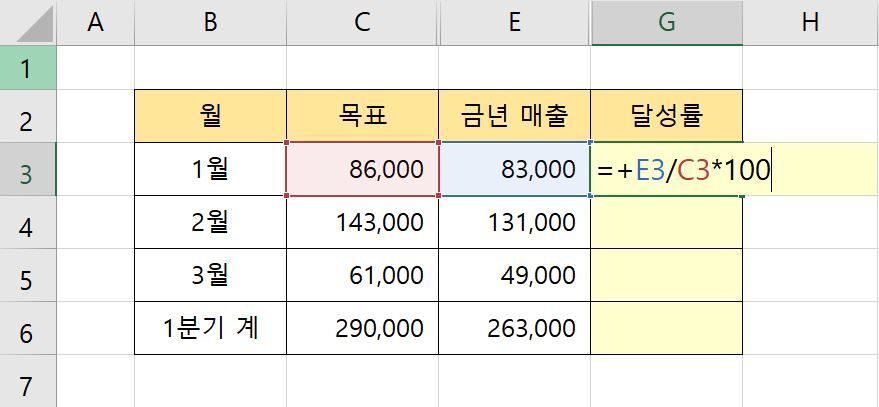
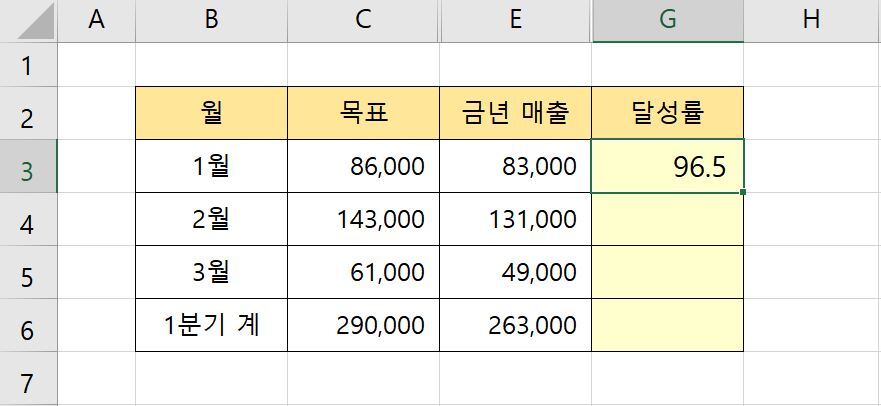
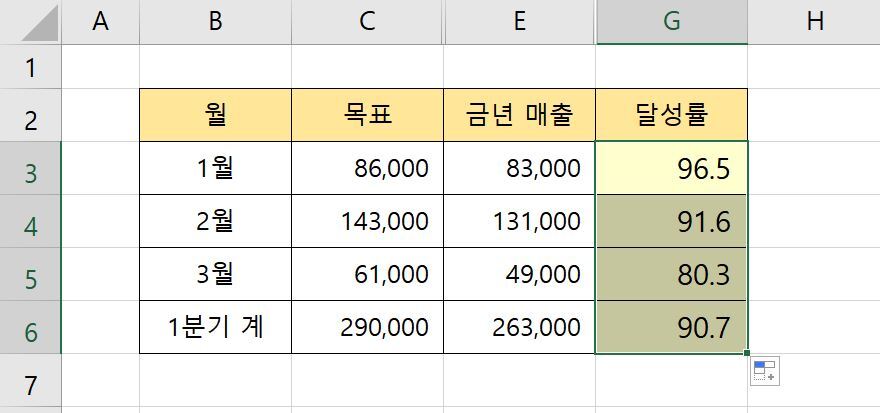
이번에는 달성률 옆에 "%"를 붙여보겠습니다.
마우스 오른쪽 버튼을 클릭해서 [셀 서식] 으로 이동해 줍니다.
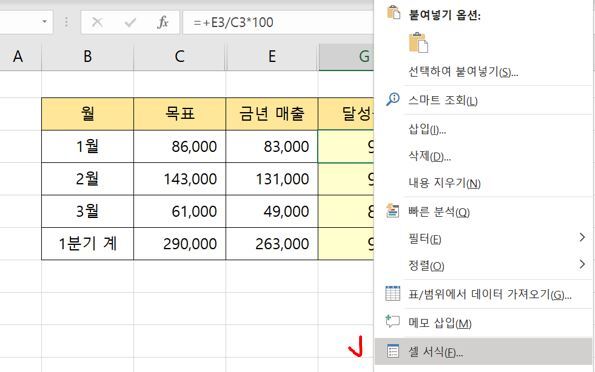
셀 서식창-우측 [범주]에서 사용자 지정 클릭 → 중간 부분에 있는 형식 칸에 0.00"%" 와 같이 입력 → 하단에 [확인] 버튼 클릭
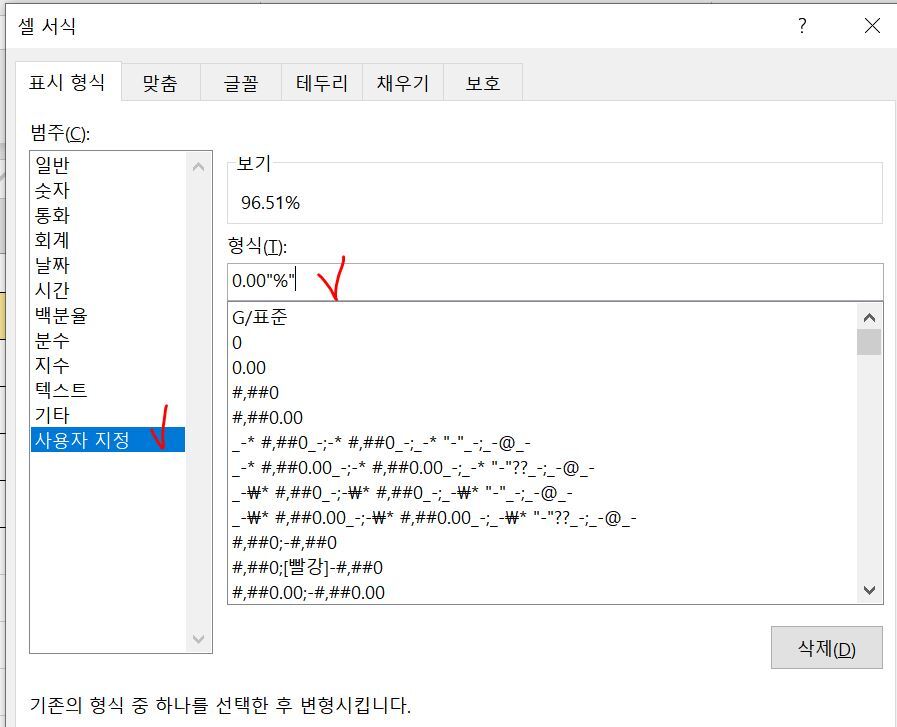
요렇게 설정 시 아래 우측 화면처럼 숫자 옆에 % 가 붙은 것을 볼 수 있습니다 :)
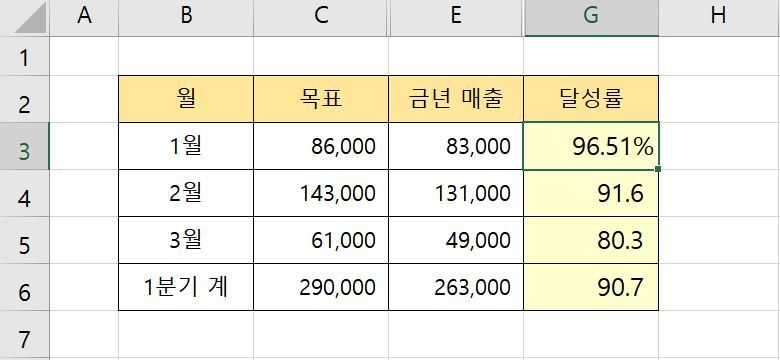
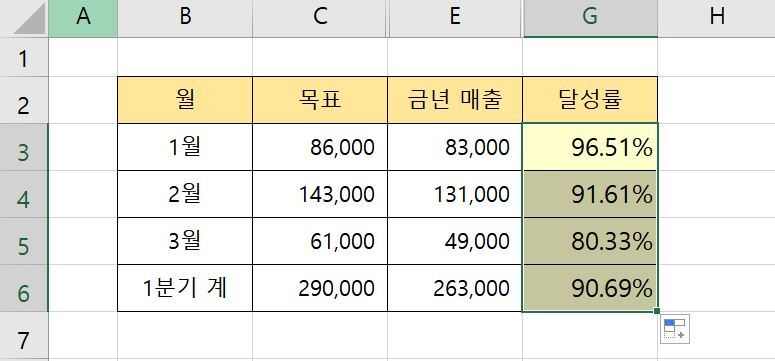
이렇게 설정하거나 아니면 처음부터 달성률 수식을 작성할 때 x 100 을 넣지 않고 → 리본 메뉴에서 표시 형식을 [벡붕률] 로 체크해 주면
위의 화면처럼 동일하게 표시가 가능합니다.